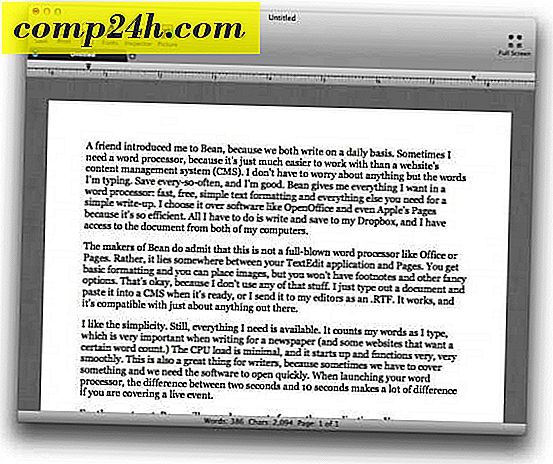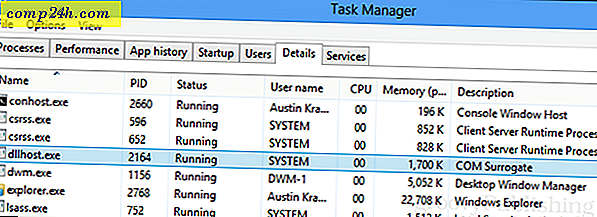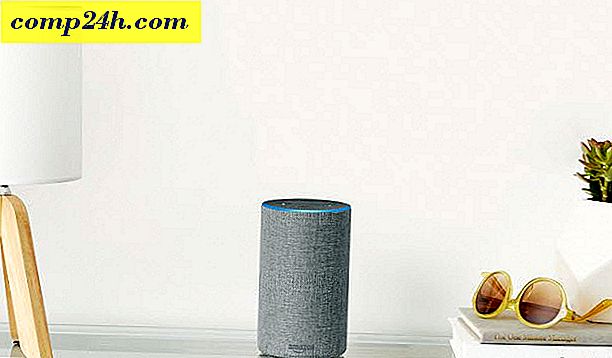A Microsoft sokkal gyorsabban váltja át a Gmailt az Outlook.com programba
A Microsoft bejelentette, hogy ez a folyamat egyszerűbb folyamatot jelent a Gmailről az Outlook.com rendszerbe történő költözésre. Vettünk egy pillantást arra, hogy miként egészítsük ki a Gmailt az Outlook.com-hoz egy évvel ezelőtt, a Microsoft újjáélesztette a folyamatot, így egyszerűbbé tette. Íme egy pillantás, hogy a folyamat sokkal könnyebbé vált.
A Gmail importálása az Outlook.com programba
Hozzon létre egy új fiókot, vagy jelentkezzen be meglévő fiókjába, és lépjen be a Bejövő> Beállítások> E-mail fiókok importálása parancsra . Vagy ha egyszerűen odaér, egyszerűen kattintson erre a linkre az importvarázsló elindításához.
Ha új az Outlook.com webhelyen, és nem ismeri az interfészt, itt lépésről lépésre:
Kattintson a Beállítások (fogaskerék ikon), majd a További postabeállítások lehetőségre.
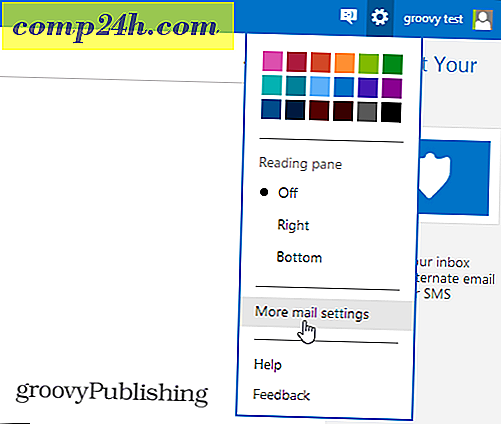
Ezután a Fiók kezelése szakaszban kattintson az E-mail fiókok importálása elemre.

A következő képernyőn kattints a Google-ra.

Ez elindítja az importvarázslót. Az opciókra kattintva kiválaszthatja, hogy e-maileket importál a meglévő mappákba, vagy új e-maileket importál. Az alapértelmezett beállításnak a legtöbb ember számára rendben kell lennie.

Miután rákattintott a Start gombra, engedélyeznie kell az online alkalmazást, hogy elérje Google Fiókját.

Ez az! Kap egy üzenetet, hogy a Microsoft az adatokat importálja az aktuálisan bejelentkezett Gmail-fiókból.

A Gmailnek az Outlook.com importálásakor figyelmen kívül kell hagyni
Ne felejtsd el, hogy az Outlook.com fiókba importált Gmail (üzenetek és névjegyek) az adott időpontban bejelentkezett Google-fiókból származik. Ez kicsit zavaros lehet, ha több Gmail fiókja van - különösen egy Google Apps üzleti fiókot.
Az importálás folyamatát az Outlook.com beérkező leveléből is ellenőrizheti. Ne felejtse el, ha van egy csomó levele és kapcsolata, hosszú időbe telik. Ha ez a helyzet, akkor érdemes beállítani, hogy az éjszaka vagy hétvégén futjon.

Az egyik gyenge mulasztás, hogy ez az eszköz nem képes importálni a Google Naptár eseményeket, remélhetőleg ez a Redmond csapat dolgozik.
A következő utasításokat is megkapja, hogy az összes jövőbeni Gmail továbbítsa az Outlook.com fiókjába:
- Jelentkezzen be a Gmailben és az Outlook.com alkalmazásba külön böngészőablakokban.
- Nyissa meg a Továbbítás és a POP / IMAP elemet a Gmail beállításaiban ide kattintva.
- Kattintson a Továbbítási cím hozzáadása lehetőségre, és írja be a "[email protected]" nevet.
- Kattintson a Tovább gombra, és folytassa. A Gmail megerősítést küld az Outlook.com postaládájába.
- Az Outlook.com beérkező levelében nyissa meg a megerősítő e-mailt. Meg fogja találni a visszaigazoló kódot.
- Menjen vissza a Gmail beállításaihoz, írja be a megerősítő kódot, és kattintson a Ellenőrzés gombra.
- Kattintson a beérkező levelek másolatának átirányítására, és válassza a "[email protected]" lehetőséget.
- Kattintson a Módosítások mentése gombra.